Ein SSL Zertifikat ist schnell beantragt.
Doch wie sieht die Einrichtung im Bereich von WordPress mit dem Hosting Paket von ALL-INKL aus?
Wir entscheiden uns für die Einrichtung eines SSL Zertifikats von „Let’s Encrypt“.
Das ist ein Anbieter für kostenfreie SSL Zertifikate, der von so gut wie allen aktuellen Browsern als „Trusted“ anerkannt wird.
Der Hoster ALL-INKL bietet die Einrichtung eines SSL Zertifikats ab dem Paket „Privat Plus“ kostenfrei an. Für kleinere Pakete kostet die Einrichtung monatlich 0,95 EUR.
Achtung seit dem 25 Mai 2018 gilt die DSGVO(Datenschutz-Grundverordnung). Diese Regel ganz klar das sämtliche Übermittlungen Personenbezogener Daten(z.b. Kontaktformulare) verschlüsselt sein müssen. Generell empfiehlt es sich aber jede Website mit SSL zu Verschlüssen, da die nächsten Browser Generationen unter Umständen gar keine unverschlüsselten Webseiten mehr anzeigen.
Was ist SSL?
SSL steht für „Secure Sockets Layer“. Dies steht für nichts weiter als, eine bestehende Verbindung bzw. ein Protokoll mittels eines digitalen Zertifikates zu verschlüsseln und somit sicher zu machen.
Ganz einfach erklärt bedeutet das folgendes.
Webseiten die mit HTTP aufgerufen werden, werden über das Internet in Klartext übermittelt. Dies ist für Webseiten mit einem passwortgeschützten Login-Bereich oder Warenkorb natürlich doof. Schließlich wird hier ja auch das eingegebene Kennwort in Klartext von eurem PC an den Server übertragen.
Hat ein Webseitenbetreiber nun aber ein SSL Zertifikat hinterlegt, dann wird diese Website nun mit HTTPs aufgerufen und diese Aufrufe findet durch das hinterlegte Zertifikat verschlüsselt statt.
Auf den genauen Ablauf eines Aufrufs von HTTPs Webseiten und die Überprüfung der Gültigkeit von SSL Zertifikaten gehe ich hier nicht genauer ein. Ich denke bei Wikipedia & Co. findet man hier einige tolle Erklärungen.
Das SSL Zertifikat prüft übrigens immer auf eine Domain. Sprich wer ein SSL Zertifikat für www.meinedomain.com ausstellt, kann dieses Zertifikat nicht für www.test124.de oder ähnliches Verwenden. Ebenso sollte bei Einzelzertifikaten auch geprüft werden, ob die eigene Website mit oder ohne „www“ in der URL aufgerufen wird!
Die neue Bezeichnung für SSL ist übrigens TLS.
Der Gesetzgeber schreibt auch eine Verschlüsselung aller geschäftlichen Webseiten, und solche die Eingabefelder für personenbezogene Daten wie Name, Maildresse usw. haben vor. (siehe Telemediengesetz)
Wer sich also unsicher ist geht mit einem SSL Zertifikat hierbei auf Nummer sicher.
Step 1: Backup
Bevor es los geht machen wir uns erst einmal ein Backup unserer WordPress Instanz inkl. MySQL Backup. Hierzu könnt Ihr z.B. das WordPress Plugin „BackWPup“ verwenden. Wichtig ist hierbei, dass sowohl alle WordPress Dateien als auch die WordPress Datenbank mit gesichert wird.
Das Plugin „BackWPup“ legt die Sicherung auf eurem Webserver ab. Diese müsst Ihr dann mittels (S)FTP noch von dort auf euren Rechner laden.
Step 2: SSL Zertifikat beantragen
Bei ALL-INKL geht das recht einfach. Ihr meldet euch im KAS System an und geht in den Bereich „Domain“. Wichtig ist hier nochmal zu sagen, das Ihr die jeweilige Domain auswählen müsst, unter der eure Website läuft.
Habt Ihr z.b. eine Subdomain mit „www“ als PreFix eingerichtet, so müsst Ihr im KAS System das SSL Zertifikat im Bereich „Subdomains“ beantragen.
Bei der jeweiligen Domain wählen wir den Bearbeiten-Button aus und im folgenden Menü das Icon im Bereich „SSL-Schutz“.
Im darauf folgenden Menü wählen wir nun den Tab „Lets Encrypt“ und bestätigen den Haftungsausschluss und Beantragen über den unteren Button das SSL Zertifikat.
Dieser Vorgang wird nun einige Minuten dauern.
Ist das ganze abgeschlossen sieht man über das Tab „SSL Zertifikat“ nun sein Zertifikat und kann dieses auch gleich aktivieren.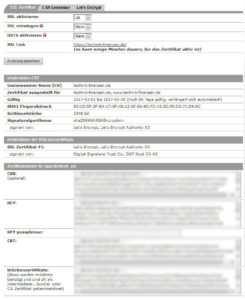
Lenovo Laptop, 15,6 Zoll FHD Display, Intel Core i5-13420H 8 x 4.60 GHz, 24 GB DDR4 RAM, 1000 GB SSD, Intel UHD Grafik, Windows 11 Prof. 64, MS Office - 7471
499,00 € (von 24. April 2025 09:30 GMT +02:00 - Mehr InformationenProduct prices and availability are accurate as of the date/time indicated and are subject to change. Any price and availability information displayed on [relevant Amazon Site(s), as applicable] at the time of purchase will apply to the purchase of this product.)Das Zertifikat ist nun aktiv, aber der Aufruf unseres WordPress Blogs erfolgt weiterhin über HTTP.
Step 3: WordPress auf HTTPs umstellen
Damit unser Blog nun über die verschlüsselte Verbindung aufgerufen wird, müssen wir im Backend von WordPress noch die URLs ändern.
Hierzu wird unter „Einstellungen -> Allgemein“ die WordPress- und Website-Adresse auf https geändert.

Step 4: Bestehende URLs umstellen
Damit die bereits erstellen WordPress Seiten nun auch über HTTPs ausgegeben werden, muss noch ein wichtiger Schritt durchgeführt werden.
In der wp-config.php Datei von WordPress muss noch folgender Eintrag hinzugefügt werden
define( 'WP_CONTENT_URL', 'https://www.meinblog.de/wp-content' )
In manchen Fällen gibt es diesen Eintrag bereits, jedoch noch mit http anstatt https. Diesen sollte man dann einfach anpassen.
Nachfolgend müssen jetzt noch die Einträge in der Datenbank angepasst werden. Hierzu gibt es z.B. das Plugin Better Search and Replace. Damit lässt sich über das WordPress Backend recht einfach die Anpassung durchführen.
Im „Suchen nach“ Feld gibt man seine bisherige URL ein (http://www.meinblog.de).
Das Feld „Ersetzen durch“ erhält dann die URL mit https (https://ww.meinblog.de)
Im Auswahlfeld der Tabellen wählt man hier alle Tabellen und aktiviert den Testlauf.
Sind hier keine Fehler aufgetreten deaktiviert man den Testlauf wieder und führt den Vorgang erneut durch. Ab jetzt sind alle Einträge in der Datenbank aktualisiert.
Step 5: Externe Links umleiten
Damit auch alle externen Links wie z.B. die Einträge bei Google weiterhin funktionieren, muss man in der .htaccess Datei auf dem Hosting-Server noch eine Umleitungsregel einrichten(Rewrite Rule)
Hierzu einfach mittels FTP auf den ALL-INKL Webspace verbinden und die Datei wie folgt anpassen.

Nach wenigen Minuten sollte diese Einstellung aktiv sein und alle gültigen Links die über http aufgerufen werden, werden auf https umgeleitet.
Fertig
Zum Abschluss prüft man noch all seine Seiten, ob diese nun über https ausgegeben werden und ob alles richtig dargestellt wird.
Die SSL Einrichtung über ALL-INKL ist kein Hexenwerk. Mit guter Vorbereitung und einem Backup sollte hier alles klappen.
Solltet Ihr übrigens Google Analytics, SearchConsole oder sonstige externe Tools auf eure URL eingerichtet haben, müsst Ihr in diesen Portalen auch noch die URL auf https umstellen.





Schreibe einen Kommentar